Nutzung des Tools
Allgemein
Der WhatsApp-Chat in plemeo.ai ist klar strukturiert und einfach zu bedienen. Der Bildschirm ist in drei Hauptbereiche unterteilt:
Konversationsliste (links): Hier finden Sie eine Übersicht aller aktiven Chats. Angezeigt werden die Telefonnummer des Kunden sowie der Zeitstempel der letzten Nachricht. Sie können hier einfach zwischen verschiedenen Chats wechseln.
Chatbereich (rechts): Der zentrale Bereich zeigt den Verlauf des aktiven Chats. Hier können Sie sowohl eingehende Nachrichten lesen als auch neue Nachrichten verfassen. Neben Textnachrichten können auch Vorlagen oder hochgeladene Dateien verwendet werden.
Datei-Upload und Aktionsbuttons (unten): Am unteren Rand können Sie Dateien hochladen, die der AI als Kontext hinzugefügt werden. Direkt neben dem Eingabefeld finden Sie drei Buttons:
- AI-Antwort generieren: Automatisch eine Nachricht basierend auf der Unterhaltung generieren lassen
- Voice Assistant: Eine Nachricht durch Spracheingabe erstellen
- Dokument hochladen: Anhänge wie PDFs oder Bilder zur Nachricht hinzufügen
Diese klare Struktur ermöglicht eine intuitive Navigation und effizientes Arbeiten im WhatsApp-Chat.
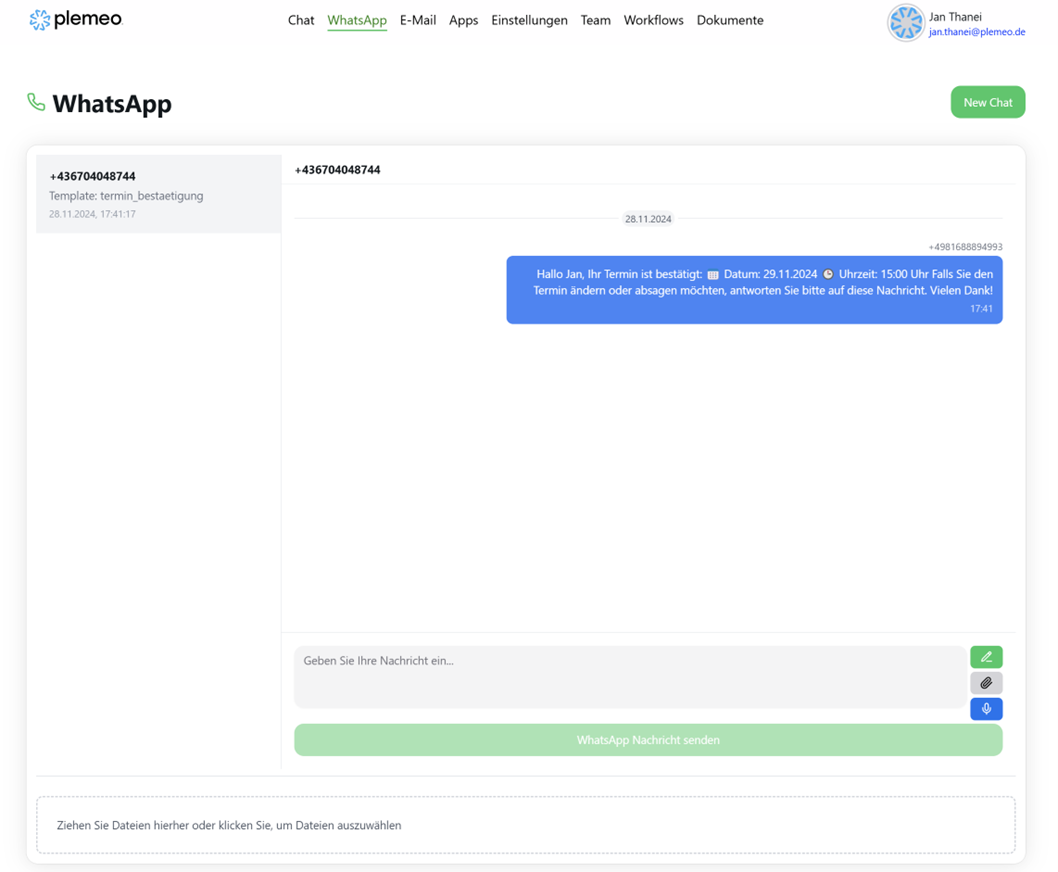
Neuen Chat starten
Um einen neuen Chat zu starten, klicken Sie oben rechts auf "New Chat". Geben Sie die Telefonnummer des Empfängers mit Ländervorwahl (z. B. 491234567890) ein und klicken Sie auf "Start Chat". Beim Start eines neuen Chats ist die Auswahl einer Nachrichtenvorlage erforderlich, da WhatsApp dies für die erste Nachricht außerhalb eines 24-Stunden-Fensters vorschreibt.

AI-Antwort generieren lassen
Wenn Sie auf eine Nachricht antworten möchten, können Sie die Funktion zur AI-generierten Antwort nutzen. Klicken Sie dazu auf das Bleistiftsymbol neben der letzten Nachricht. Die AI analysiert den Chatverlauf und schlägt eine passende Antwort vor, die Sie bei Bedarf anpassen und direkt versenden können.
Nachrichtenvorlagen
Nach der Genehmigung sind die Nachrichtenvorlagen innerhalb des WhatsApp-Chats in plemeo.ai verfügbar. Wenn die letzte Interaktion mit einem Kunden länger als 24 Stunden zurückliegt, wird automatisch eine Auswahl an genehmigten Vorlagen angezeigt. Wählen Sie eine passende Vorlage aus der Dropdown-Liste, passen Sie Parameter wie Name, Datum oder Uhrzeit an und senden Sie die Nachricht. Sobald die Vorlage verschickt wurde, ist der Chat wieder für 24 Stunden für normale Kommunikation geöffnet.
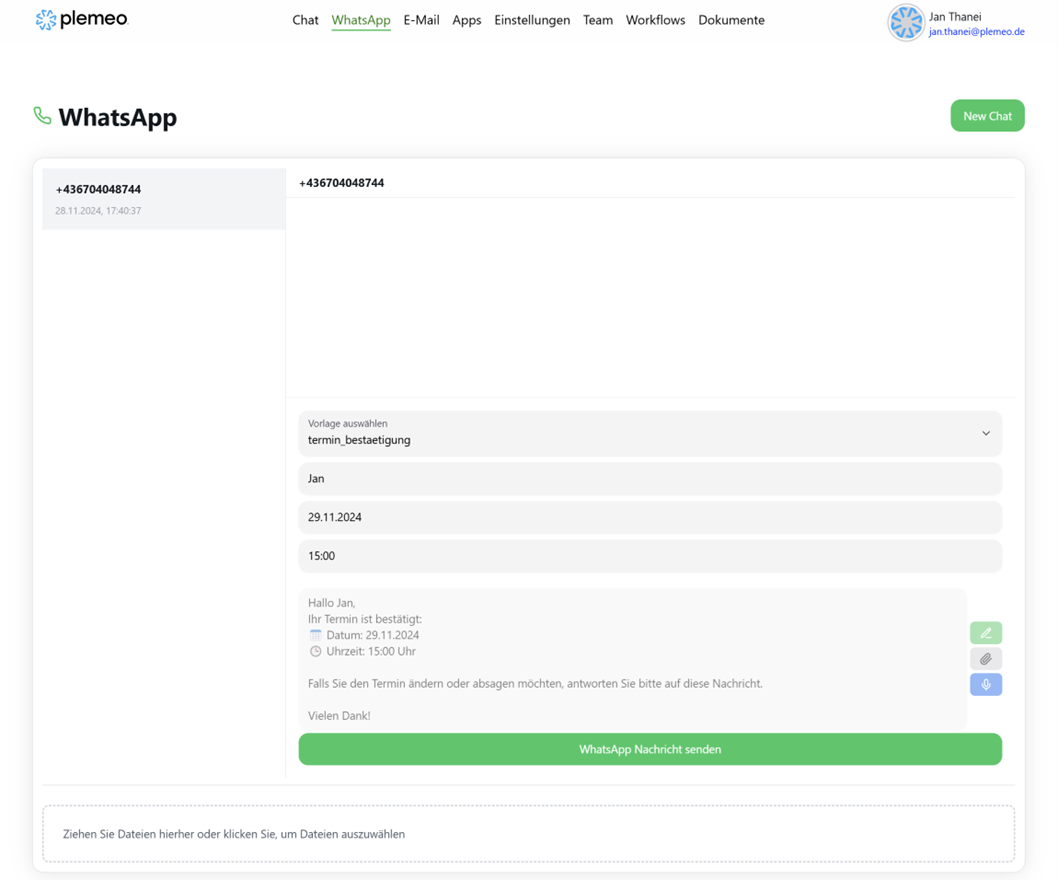
Wie geht es weiter?
Sie sind jetzt bereit, WhatsApp Business API über plemeo.ai zu verwenden! Für zusätzliche Unterstützung:
- Nachrichtenvorlagen - Vorlagenerstellung und -verwaltung überprüfen
- Zurück zur Übersicht - Zurück zur WhatsApp-Setup-Übersicht